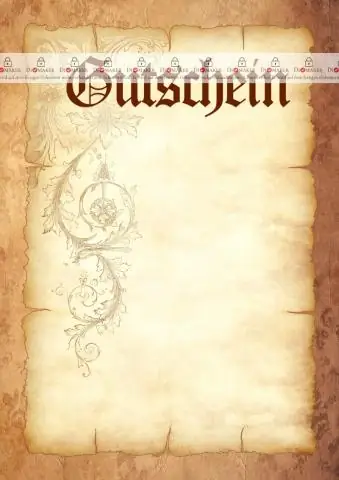
Innholdsfortegnelse:
- Forfatter John Day [email protected].
- Public 2024-01-30 11:22.
- Sist endret 2025-01-23 15:02.


Første gang jeg kom over DODOcase VR var via min lokale hackerspaceTkkrLab.
Mitt første inntrykk var at dette var en fin og enkel gadget for å gjøre nesten hvilken som helst mobiltelefon til en 3D -sensasjon. Så jeg ble fascinert. Etter å ha sett de første byggene, ønsket jeg å gjøre min noe mer holdbar og vanntett (du vet kanskje aldri om du støter på regn eller andre uhell).
I dette uransakelige skrev jeg ned trinnene i detalj hvordan jeg gjorde det og hvordan jeg skulle sette saken sammen.
Hva du trenger for denne instruerbare:
- DODOcase VR
- Flytende akrylspray (jeg brukte Plastik 70 spray)
- super / krazy lim
fått alt? la oss begynne!
Trinn 1: Slå ut hullene

Slå ut de ferdiglagde hullene fra frontplaten og hovedplaten.
Dette kan enkelt gjøres med en tannplukk (eller noe lignende).
Trinn 2: Plastifisering av delene

Ta boksen med flytende akryl og spray følgende ting:
- Hovedplate
- ansiktsplate
- nesestykke
- telefonavstandsstykker
- De ringformede klistremerkene
(i utgangspunktet alt papir og kartong).
Spray hovedplaten, frontplaten og nesestykket på begge sider, de andre klappene trenger ikke gjøres siden det er klebemateriale på den andre siden.
Jeg anbefaler å gjøre dette i et godt ventilert område og spray først på den ene siden og la det tørke ved berøring. Vend den deretter om og gjør det samme for den andre siden.
Trinn 3: Klargjøre ansiktsplaten


Påfør de ringformede klistremerkene på ansiktsplaten på siden der det står "PER I FRAMTIDEN". Juster klistremerkene slik at de henger litt over hullet. Denne klistremerket brukes til å feste linsene på på den andre siden.
Vend nå ansiktsplaten og plasser linsene i hullene som fester dem til klistremerkene du plasserte tidligere. Sørg for at den flate siden av linsen berører klistremerket.
Trinn 4: NFC -tag

Plasser NFC -taggen der den er angitt på hovedplaten til dodocase vr.
Denne taggen kan deretter senere brukes til å enkelt installere DoDo case VR -portalen. Denne appen kan deretter senere brukes til å installere 3D -kompatible applikasjoner.
Trinn 5: Fest magneten



Plasser ett stykke dobbeltsidig tape på stedet som er angitt for det på panel A på hovedplaten, hvis freden på dobbeltsidig tape er for kort, juster det til midten av DODOcase VR -hovedplaten (fortsatt innenfor det angitte området). Fjern nå beskyttelsesfilmen til tapen.
Brett over panel A for å møte det andre panelet A og monter magneten inne i hullet. Det vil bli holdt på plass av det dobbeltsidige båndet som ble påført tidligere.
Trinn 6: Brette saken




Plasser ett stykke dobbeltsidig tape på stedet som er angitt for det på panel A på hovedplaten, hvis tapen er for kort, juster den midt på det angitte området.
Fjern beskyttelsesfilmen til den dobbeltsidige tapen
Ta nesen og ansiktsplaten og sett dem sammen, sørg for at linsens kurve peker på samme måte som neseplaten. (det er også en markering på hovedplaten om dette).
Plasser nesen og frontplaten på hovedplaten og brett hovedplaten over, slik at panel B møter det andre panelet B
Trinn 7: Liming av brikkene

For ekstra stabilitet limes alle panelene sammen med super/krazy lim.
Dette er nå mulig fordi DODOcase VR nå er plastifisert.
Etter at du har påført limet på saken, holder du panelene på plass til limet er tørt (dette vil vanligvis ta noen sekunder).
Trinn 8: Fullfør



Plasser det T -formede klistremerket mellom linsene på forsiden av etuiet, dette klistremerket er for å holde DODOcase VR ren og rydde opp hullet i fronten der panelene møtes.
Fest borrelåsen til de angitte områdene på saken. Jeg anbefaler å plassere de hardere (børstelignende) borrelåsbitene på klaffen, og de mykere (hårete) borrelåsbitene på hoveddelen av saken.
Plasser om nødvendig telefonens avstandsstykker på klaffen.
Sist, men ikke minst, plasser metallringen på utsiden av saken, over magneten. Denne ringen vil fungere som en bryter.
Anbefalt:
Ta flotte bilder med en iPhone: 9 trinn (med bilder)

Ta flotte bilder med en iPhone: De fleste av oss har med oss en smarttelefon overalt i disse dager, så det er viktig å vite hvordan du bruker smarttelefonkameraet ditt til å ta flotte bilder! Jeg har bare hatt en smarttelefon i et par år, og jeg har elsket å ha et greit kamera for å dokumentere ting jeg
Raspberry Pi -eske med kjølevifte med CPU -temperaturindikator: 10 trinn (med bilder)

Raspberry Pi-eske med kjølevifte med CPU-temperaturindikator: Jeg hadde introdusert bringebær pi (heretter som RPI) CPU-temperaturindikatorkrets i det forrige prosjektet. Kretsen viser ganske enkelt RPI 4 forskjellige CPU-temperaturnivå som følger.- Grønn LED ble slått på når CPU -temperaturen er innenfor 30 ~
Slik gjør du det: Installere Raspberry PI 4 Headless (VNC) med Rpi-imager og bilder: 7 trinn (med bilder)

Howto: Installere Raspberry PI 4 Headless (VNC) Med Rpi-imager og bilder: Jeg planlegger å bruke denne Rapsberry PI i en haug med morsomme prosjekter tilbake i bloggen min. Sjekk det gjerne ut. Jeg ønsket å begynne å bruke Raspberry PI igjen, men jeg hadde ikke tastatur eller mus på min nye plassering. Det var en stund siden jeg konfigurerte en bringebær
Plattformspill med uendelige nivåer på GameGo med Makecode Arcade: 5 trinn (med bilder)

Plattformspill med uendelige nivåer på GameGo med Makecode Arcade: GameGo er en Microsoft Makecode -kompatibel retro spillkonsoll utviklet av TinkerGen STEM education. Den er basert på STM32F401RET6 ARM Cortex M4 -brikken og laget for STEM -lærere eller bare folk som liker å ha det gøy med å lage retro videospill
Slik demonterer du en datamaskin med enkle trinn og bilder: 13 trinn (med bilder)

Slik demonterer du en datamaskin med enkle trinn og bilder: Dette er en instruksjon om hvordan du demonterer en PC. De fleste grunnkomponentene er modulære og fjernes lett. Det er imidlertid viktig at du er organisert om det. Dette vil bidra til å hindre deg i å miste deler, og også i å gjøre monteringen igjen
